WPS如何匹配两列相同内容 wps怎么使用自动识别文字功能
经验直达:
- wps怎么使用自动识别文字功能
- WPS如何匹配两列相同内容
- wps文字怎么识别
一、wps怎么使用自动识别文字功能
用拍照工具(手机、相机等)将想录入电脑的文字拍下来(这个的唯一要求就是把文字的内容拍得清晰平整,稍后录入电脑的时候可以大大缩小转换的误差率:
拍好照片后,将照片导入电脑中,打开WPS文字 , 将导入电脑的照片插入WPS文字中;
将图片插入WPS中后 , 输出位pdf格式文档,
步骤:点击WPS左上角的【WPS文字】菜单按钮→【另存】→【输出为PDF格式】
输出为PDF后,点击【确定】,用已经安装好的CAJView软件打开刚刚输出的PDF文件 ,
点击菜单栏上的文字识别按钮,然后用鼠标在需要的文字部分中画出虚线,完成后就会自动识别转换文字 ,
文字识别后会弹出一个【文字识别结果】对话框,即可进行复制粘贴
二、WPS如何匹配两列相同内容
1、打开WPS表格 。
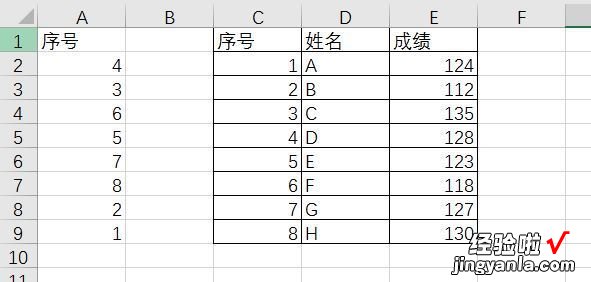
【WPS如何匹配两列相同内容 wps怎么使用自动识别文字功能】2、根据题意,需要C列数据根据A列的序号排序,并且D:E列的数据相应做出变动,这可通过辅助列及VLOOKUP函数来实现 。
3、在F2单元格输入以下公式,然后向右向下填充=VLOOKUP($A2,$C:$E,COLUMN(A1),0) 。公式表示:在C列精确匹配与A2单元格相同的单元格,并返回对应COLUMN(A1)即第1列(C列)的数据,随着向右填充公式,自动返回对应第2列(D列)和第3列(E列)的数据;
4、隐藏C:E列,或者复制F:H列 , 然后在原位置“选择性粘贴”为“数值”,然后删除C:E列,即可 。
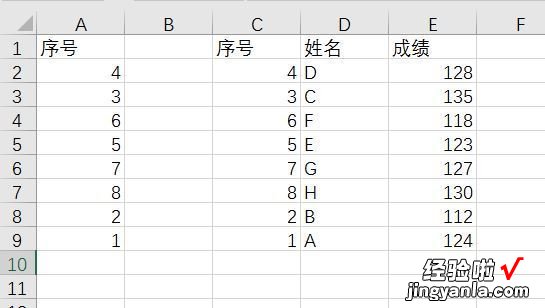
1、WPS Office 是由金山软件股份有限公司自主研发的一款办公软件套装,可以实现办公软件最常用的文字、表格、演示等多种功能 。具有内存占用低、运行速度快、体积小巧、强大插件平台支持、免费提供海量在线存储空间及文档模板、支持阅读和输出PDF文件、全面兼容微软Office97-2010格式(doc/docx/xls/xlsx/ppt/pptx等)独特优势 。覆盖Windows、Linux、Android、iOS等多个平台 。
2、WPS Office支持桌面和移动办公 。且WPS移动版通过Google Play平台,已覆盖的50多个国家和地区,WPS for Android在应用排行榜上领先于微软及其他竞争对手,居同类应用之首 。
三、wps文字怎么识别
方法如下:
1、打开WPS文档,将我们事先准备好的图片拖到文档之中 。

2、点击,左上角的“WPS文字”按钮 , 选择“另存为”中的“输出为PDF格式”选项 。
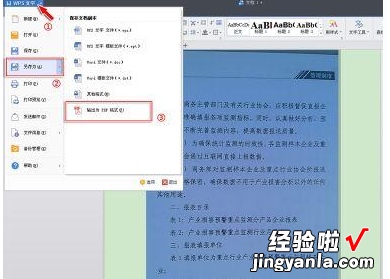
3、在PDF输出的对话框中,选择自己需要保存该PDF文件的具体位置,然后勾选自己需要输出的相关内容,点击“确定”按钮就可以了
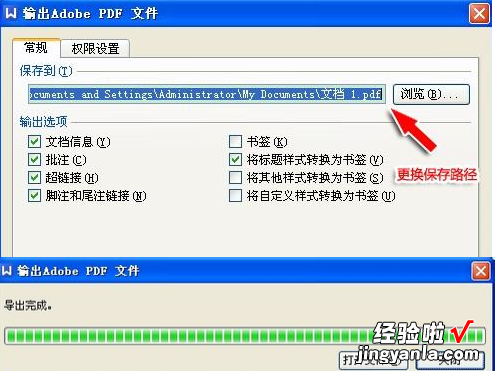
4、打开刚刚安装好的“CAJViewer”软件,点击“打开”菜单,选择我们刚才导出的PDF文件 , 点击“打开” 。
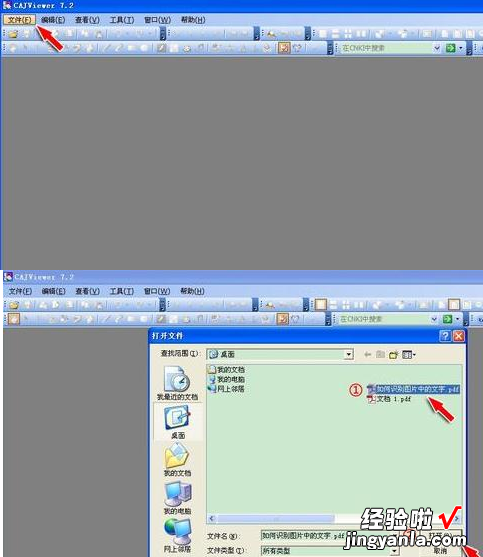
5、在该软件的工具菜单栏中,选择“文字识别”工具 。

6、当鼠标成十字状,拖动鼠标 , 框选需要识别的文字内容即可 。

7、软件会将识别出来的文字显示出来,这里可以选择将文字“复制到剪切板”或者“发送到WPS或Word” 。

